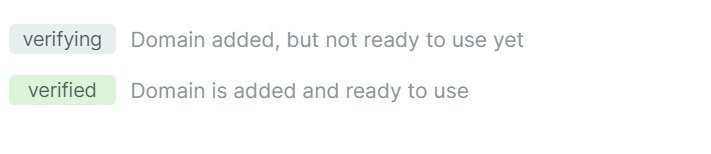Jak skonfigurować domenę niestandardową
Czy Twoja firma posiada domenę? W ramach naszego planu biznesowego możesz skonfigurować niestandardową domenę, aby umieścić swoje strony docelowe wideo na własnej stronie internetowej. W ten sposób widzowie zobaczą nazwę Twojej witryny za każdym razem, gdy odwiedzą Twoje strony docelowe wideo, co jest świetne dla świadomości marki i spójności.
Czym jest domena niestandardowa?
Po utworzeniu strony docelowej wideo za pomocą Wave.video otrzymuje ona adres URL wave. video, który wygląda następująco: https://watch.wave.video/your-unique-video-id. Jeśli chcesz zmienić część łącza watch.wave. video na własną witrynę, możesz to zrobić, konfigurując domenę niestandardową. Adres URL z domeną niestandardową wygląda następująco: https://watch.wave.video/your-unique-video-id. Można go sformatować na różne sposoby: watch.yourwebsite.com, video.yourwebsite.com, landings.yourwebsite.com lub dowolny inny wariant w zależności od potrzeb i preferencji.
Jak skonfigurować domenę niestandardową
Pierwszym krokiem jest zalogowanie się do dostawcy DNS. Może to być rejestrator domeny (np. GoDaddy, Namecheap itp.) lub usługa zarządzania DNS, jeśli z niej korzystasz (np. Cloudflare, AWS Route 53 itp.).
Po zalogowaniu należy zlokalizować obszar zarządzania DNS. Zazwyczaj jest on oznaczony jako "Zarządzanie DNS", "Ustawienia DNS", "Zarządzanie serwerem nazw" lub podobnie.
Na stronie zarządzania DNS znajdź sekcję, w której możesz dodawać nowe rekordy.
Będziesz chciał dodać nowy rekord i określić, że jest to typ CNAME. W polu "Host" lub "Nazwa" należy wprowadzić subdomenę. W polu "Value" lub "Points to" wpisz custom.wave.video.
Zapisz zmiany.
Zmiany DNS mogą zająć do 24-48 godzin, aby rozprzestrzenić się w całym Internecie, choć często jest to znacznie szybsze. W tym czasie niektórzy użytkownicy mogą nadal być przekierowywani na stary adres IP, podczas gdy inni są przekierowywani na nowy.
Dodatkowe wskazówki
Upewnij się, że posiadasz subskrypcję Business lub uaktualnij ją, aby korzystać z tej funkcji.
Utwórz subdomenę. Subdomena poprzedza nazwę witryny. Na przykład w watch.wave.video, watch jest subdomeną. Wybrana subdomena będzie częścią adresów URL stron docelowych wideo. Zalecamy wybór subdomen opisowych lub umożliwiających działanie, takich jak play, view, landings lub videos.
Sprawdź, czy rekord CNAME został poprawnie skonfigurowany. Zalecamy skorzystanie z tej usługi: https://toolbox.googleapps.com/apps/dig
Aby uzyskać pomoc, skontaktuj się z pomocą techniczną Wave.video, klikając czat pomocy technicznej na stronie internetowej.
Konieczne będzie ręczne zastąpienie wszystkich adresów URL stron docelowych wideo, aby korzystały z domeny niestandardowej:
https://watch.wave.video/your-unique-video-id→http://landings.yourwebsite.com/your-unique-video-id